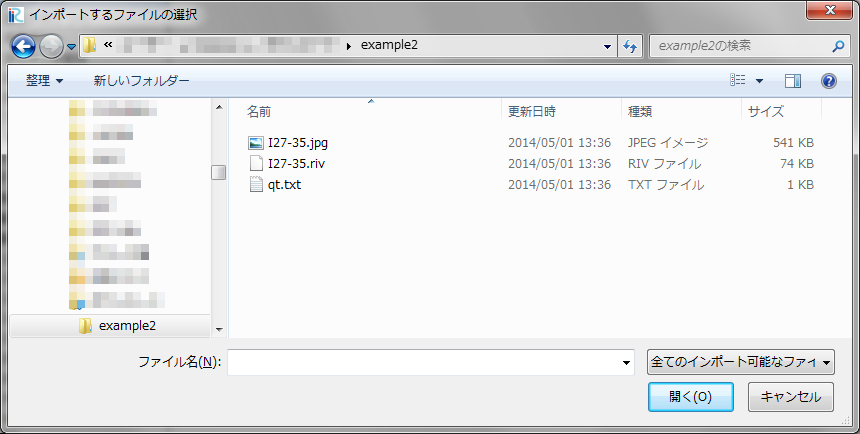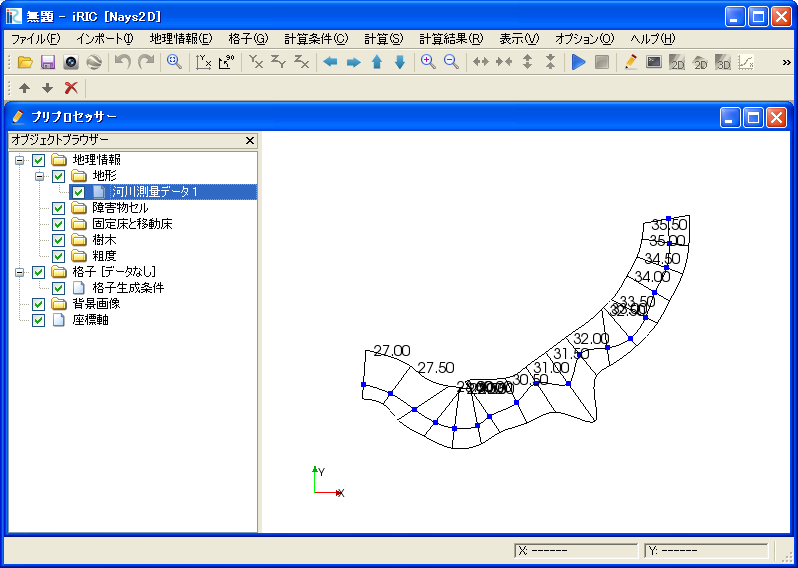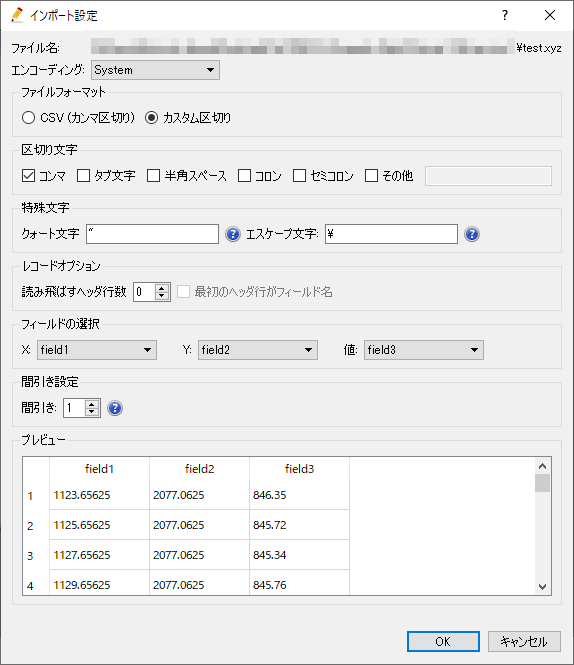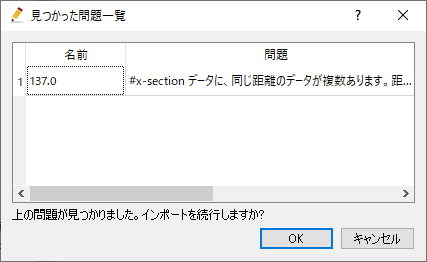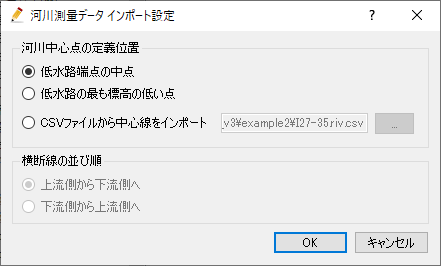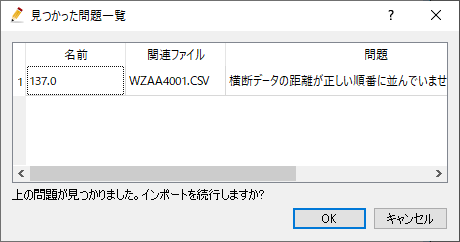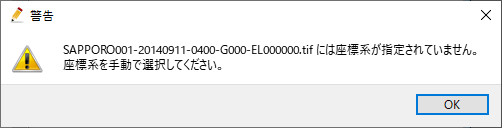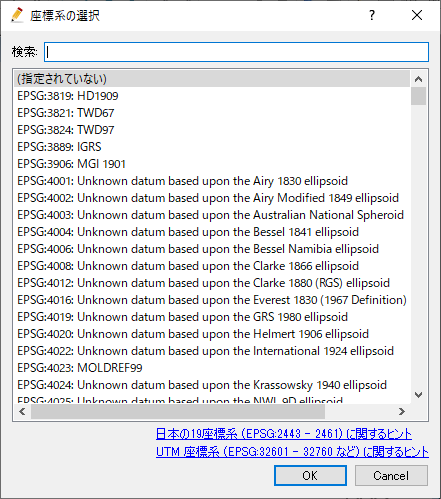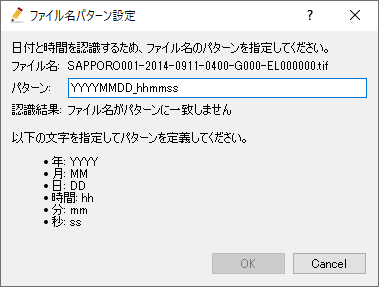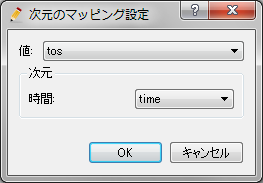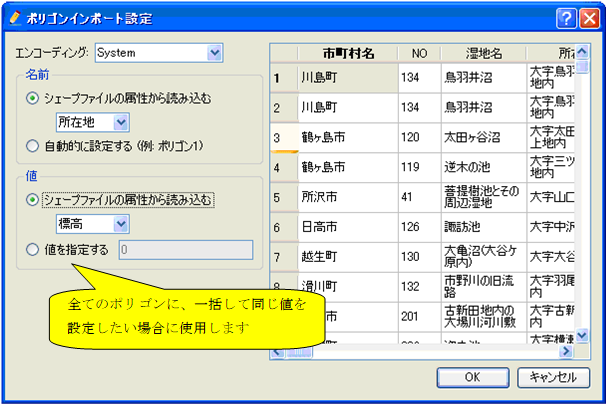地理情報 (E)¶
地理情報をインポートします。
地理情報は、表 8 に示す ファイルフォーマットからインポートできます。
| 種類 | フォーマット |
|---|---|
| 点群データ | 地勢データ (*.tpo) |
| テキストファイル (*.csv, *,txt, *.xyz) | |
| STLファイル (*.stl) | |
| LandXML ファイル (*.xml) | |
| 横断測量データ | 横断測量データ (*.riv) |
| 国土交通省 横断測量データ (*.csv) | |
| ラスターデータ | GeoTIFF ファイル (*.tif) |
| Arc/Info ASCII ファイル (*.asc) | |
| 16bit グレースケール PNG ファイル (*.png) | |
| NetCDF ファイル (*.nc) | |
| 時系列ラスターデータ | GeoTIFF ファイル (*.tif) |
| Arc/Info ASCII ファイル (*.asc) | |
| NetCDFファイル (*.nc) | |
| XバンドMPレーダーデータ (*.*) | |
| ポリゴンデータ | ESRI シェープファイル (*.shp) |
| CSV ファイル (*.csv) | |
| ラインデータ | ESRI シェープファイル (*.shp) |
| CSV ファイル (*.csv) | |
| 点データ | ESRI シェープファイル (*.shp) |
| CSV ファイル (*.csv) |
「地理情報」を選択すると、インポート可能な地理情報のリストが サブメニューとして表示されます。ここでインポートしたい地理情報を選択すると、 図 55 に示すダイアログが表示されます。ファイルを選択すると、 選択したファイルから地理情報がインポートされます。
インポートされた地理情報は、オブジェクトブラウザーで確認できます。インポート後の iRIC の表示例を 図 56 に示します。
以下に、インポートするフォーマットごとの追加の操作について説明します。
テキストファイル (*.csv, *.txt, *.xyz)¶
ファイルを選択すると、 図 58 に示すダイアログが表示されます。
プレビュー欄を確認しつつ、適切な設定を行った上で「OK」ボタンを押します。
横断測量データ (*.riv)¶
河川測量データからインポートする場合、ファイル選択後に ファイルのエラーチェックが行われます。もし問題があった場合は、 図 59 に示すダイアログが表示されます。
その後、図 60 に示すダイアログが表示されます。 インポートの設定を行って「OK」ボタンを押します。
国土交通省 横断測量データ (*.csv)¶
まずはじめに距離標データが格納された CSV ファイルを選択します。 その後、横断データのあるフォルダを選択するダイアログが表示されるので、 選択して「フォルダの選択」ボタンを押します。
日本 国土交通省 河川測量データからインポートする場合、ファイル選択後に ファイルのエラーチェックが行われます。もし問題があった場合は、 図 61 に示すダイアログが表示されます。
その後、河川測量データ (*.riv) と同じく、図 60 に示すダイアログが表示されます。 インポートの設定を行って「OK」ボタンを押します。
GeoTIFF ファイル (*.tif), Arc/Info ASCII ファイル (*.asc) (ラスターデータ)¶
GeoTIFF ファイル (*.tif), Arc/Info ASCII ファイル (*.asc) からラスターデータを インポートする場合、ファイルに座標系の情報が含まれていない場合、 図 62 に示すダイアログを表示した後、 図 63 に示すダイアログが表示されます。
GeoTIFFファイルではファイル内の座標系の情報が、 Arc/Info ASCII ファイルでは拡張子が *.prj のファイルがあった場合そのファイル内の座標系の情報が、それぞれ読み込まれます。
GeoTIFF ファイル (*.tif), Arc/Info ASCII ファイル (*.asc) (時系列ラスターデータ)¶
GeoTIFF ファイル (*.tif), Arc/Info ASCII ファイル (*.asc) から時系列ラスターデータを インポートする場合、ファイル名から含まれるデータの時刻が認識されます。
ファイル名に以下のパターンが含まれている場合、自動的に認識されてインポートされます。
- YYYY-MM-DD_hh:mm:ss
- YYYY_MM_DD_hh:mm:ss
- YYYYMMDD-hhmmss
- YYYYMMDD_hhmmss
- YYYYMMDD-hhmm
- YYYYMMDD_hhmm
上記パターンに当てはまらない場合、図 64 に 示すダイアログが表示されます。ファイル名から時刻を認識するためのパターンを入力して 下さい。
NetCDF ファイル (*.nc)¶
NetCDF ファイルを、時間など位置以外の次元を持つ地理情報にインポートする 場合、ファイル選択後に 図 65 に示すダイアログが表示されます。 次元のマッピングに関する設定を行い、「OK」ボタンを押します。
XバンドMPレーダーデータ (*.*)¶
XRAINの雨量データを地理情報にインポートする場合、一つのフォルダ内に XRAIN の 雨量データファイルのみが含まれているように保存し、それらのファイルの1つを選択します。 すると、そのフォルダ内に保存された全ての雨量データファイルが読み込まれ、インポートされます。